从Myeclipse中导出带有目录的.class文件
MyEclipse中导出jar包及生成doc或chmAPI详解

MyEclipse中导出jar包及生成doc或chmAPI详解预览说明:预览图片所展示的格式为文档的源格式展示,下载源文件没有水印,内容可编辑和复制这里介绍下怎么将我们自己写的Java工具类导出成jar包,这样我们就可以写自己的jar 包,给别人,他人导入我们写的jar包后,就可以使用我们在jar包中写的功能了。
话不多说了,直接看步骤吧:选中你需要导出的项目或单独的Java类,右击,如下图所示:我这里只导出一个Java类,所以我只选择了一个Java类,大家可以根据自己的实际情况选择导出,然后出现如下界面:选择“Javadoc”后点击Next即会出现如下界面:选择OK后点击Next即会出现如下界面:点击Next后会出现如下界面:上图红色框中是设置编码格式的,如导出的文件出现乱码的话,这里可以这样设置下:-encoding UTF-8-charset UTF-8 点击Finish即可。
我的点击Finish之后,控制台打印了一些信息:然后查看E:\\Logs下,如下图所示:生成了API,是网页版的API,打开之后如下图所示:如果想转成CHM也可以,需要下载如下两个文件,晚上很多,都是.exe结尾的哦,不要下载解压版的。
htmlhelp.EXE和jd2chm.exe下载下来后先安装htmlhelp.EXE,安装完成后,打不打开它都无所谓,然后将jd2chm.exe放到API生成的目录中,我这里是放到E:\\Logs下:然后运行jd2chm.exe即可,会弹出和窗口出来,需要你手动输入两次,第一次输入的内容是你待会要生成chm文件的文件名,第二次是标题:然后按下Enter键即可,它生成完成后会自动关闭黑窗口的,生成的chm文件在jd2chm.exe所在文件夹中:打开chm文件如下:到此就全部OK了,有什么需要帮助的可以联系我!谢谢!。
Netbeans和Eclipse中.class的导入

Netbeans和Eclipse中.class的导入(1)声明:目前个人认为放在缺省包里最好调试,以后的以后再说吧。
有好方法,给个联系方式吧Netbeans中导入.class1:若class的路径:E: \ Courseware \ ICarnegieFiles \ SSD3 \ Exercise_4\,即在文件夹Exercise_4下有你要的.class文件2:注意你的java文件必须是在“源包”的根目录下,即IDE会自动给你一个缺省包的,这个是很重要地!!3:若项目已建好,java文件也书写完毕,就差把.class文件导进去让那该死的IDE识别,那么:在“项目”栏中找到“库”,右键选择“属性”进入“项目属性设置”,(号称进去这个的有N多种方法,自己研究去吧),然后呢,这个嘛,左边的选择“库”,右边的选择“编译”,最后,点击“添加 JAR/文件夹”按钮,然后找到E: \ Courseware \ ICarnegieFiles \ SSD3 \ Exercise_4\这个很长很长的文件夹目录,接下来就是“打开”-》“确定”一直往下按就欧克啦,最后的最后,就是你稍等那么两三秒钟,那个IDE中的红线,就唰唰的消失了,解决!!!Eclipse中闹腾其实吧,都差不多啦,就是在这里瞎闹腾便于管理,这种方法最好是写一题建一个项目(Netbeans同理),不然全放到缺省包了,等一个月后,你连他们姓啥名啥都不知道1:假如,我说的是假如:class文件路径:E:\Project\Eclipse_Programming\Practical_Quiz_2\lib,即在lib 文件夹下有你需要的class文件2:这回呢,这个java文件呀,你得放到“src”根目录下了,为啥呢?因为Eclipse还没用汉化包之前它是属“英语”的。
,这回IDE会自动生成一个“(default package)”的缺省包,一样的道理,就是不一样的名字而已。
Eclipse中将项目导出jar包,以及转化成exe的方法
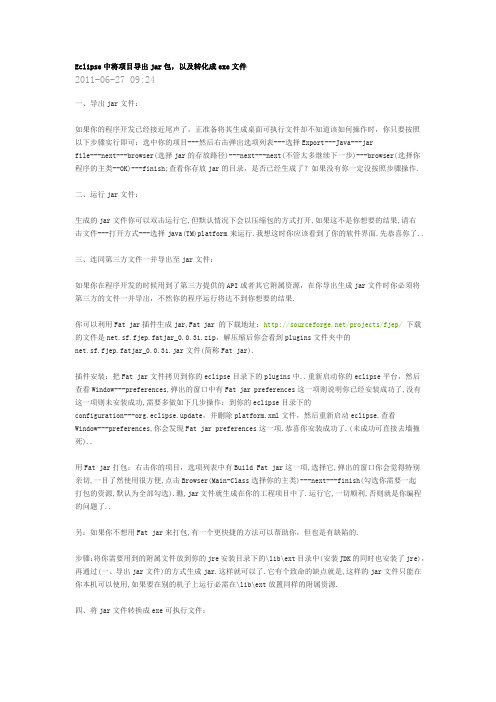
Eclipse中将项目导出jar包,以及转化成exe文件2011-06-27 09:24一、导出jar文件:如果你的程序开发已经接近尾声了,正准备将其生成桌面可执行文件却不知道该如何操作时,你只要按照以下步骤实行即可:选中你的项目---然后右击弹出选项列表---选择Export---Java---jarfile---next---browser(选择jar的存放路径)---next---next(不管太多继续下一步)---browser(选择你程序的主类--OK)---finish;查看你存放jar的目录,是否已经生成了?如果没有你一定没按照步骤操作.二、运行jar文件:生成的jar文件你可以双击运行它,但默认情况下会以压缩包的方式打开,如果这不是你想要的结果,请右击文件---打开方式---选择java(TM)platform来运行.我想这时你应该看到了你的软件界面.先恭喜你了..三、连同第三方文件一并导出至jar文件:如果你在程序开发的时候用到了第三方提供的API或者其它附属资源,在你导出生成jar文件时你必须将第三方的文件一并导出,不然你的程序运行将达不到你想要的结果.你可以利用Fat jar插件生成jar,Fat jar 的下载地址:/projects/fjep/下载的文件是net.sf.fjep.fatjar_0.0.31.zip,解压缩后你会看到plugins文件夹中的net.sf.fjep.fatjar_0.0.31.jar文件(简称Fat jar).插件安装:把Fat jar文件拷贝到你的eclipse目录下的plugins中..重新启动你的eclipse平台,然后查看Window---preferences,弹出的窗口中有Fat jar preferences这一项则说明你已经安装成功了,没有这一项则未安装成功,需要多做如下几步操作:到你的eclipse目录下的configuration---org.eclipse.update,并删除platform.xml文件,然后重新启动eclipse.查看Window---preferences,你会发现Fat jar preferences这一项.恭喜你安装成功了.(未成功可直接去墙撞死)..用Fat jar打包:右击你的项目,选项列表中有Build Fat jar这一项,选择它,弹出的窗口你会觉得特别亲切,一目了然使用很方便,点击Browser(Main-Class选择你的主类)---next---finish(勾选你需要一起打包的资源,默认为全部勾选).瞧,jar文件就生成在你的工程项目中了.运行它,一切顺利,否则就是你编程的问题了..另:如果你不想用Fat jar来打包,有一个更快捷的方法可以帮助你,但也是有缺陷的.步骤:将你需要用到的附属文件放到你的jre安装目录下的\lib\ext目录中(安装JDK的同时也安装了jre),再通过(一、导出jar文件)的方式生成jar.这样就可以了.它有个致命的缺点就是,这样的jar文件只能在你本机可以使用,如果要在别的机子上运行必需在\lib\ext放置同样的附属资源.四、将jar文件转换成exe可执行文件:exe文件使用方便,而且还可以提高源码及资源的安全性,但同时也失去了java的初衷--跨平台性.如果你坚持要转换成exe文件,请按以下方式进行:利用exe4j这个软件转换jar文件为exe文件,exe4j下载地址:/download/exe4j/files.html,(目前最新版本为4.2)有的需要安装,有的只要解压缩即可用.我一般用安装的exe4j软件,它们没有什么区别,因此找个可以用的就行了.下载安装后,运行它,接着按步骤操作:1.运行后直接点Next.2.选择第二项“JAR in EXE mode”,之后点击Next.3.在General---Short name of your application框中输入你的应用程序的名字(随便即可),在Directories---Output directory框中输入生成exe后的保存路径,然后Next.4.在Excutable name框中输入将要生成的exe的名字,“Icon File”是应用程序显示的小图标,不选也行.继续Next.5.必须先配置Class-Path,点击+号添加文件,即jar文件,如果有用到其它资源需要把资源一起添加进去.6.General --- Main Class选择主类.7.Java Version --- Minimum version(低版本必须填写),Maximum version(高版本可以为空),如果都有填写那么高版本的值必须大于低版本的值.8.勾选Allow JREs with a beta version number以及Only allow JDKs and no JREs.接着Next.到这一步你可以直接finish.这样就把jar转换成exe文件了.你可以点击Click Here to Start the Application 按钮测试生成的文件.到这里就完毕了,对你有没有帮助呢?我想多少解决一些人的烦恼是有的..注意:exe4j是需要注册码激活的,没激活的情况下也可以用,但是在运行生成的exe文件时,会先弹出一个对话框提示该程序是由未注册的软件创建的,提示您激活。
课题_C#调用java的jar文件的方法
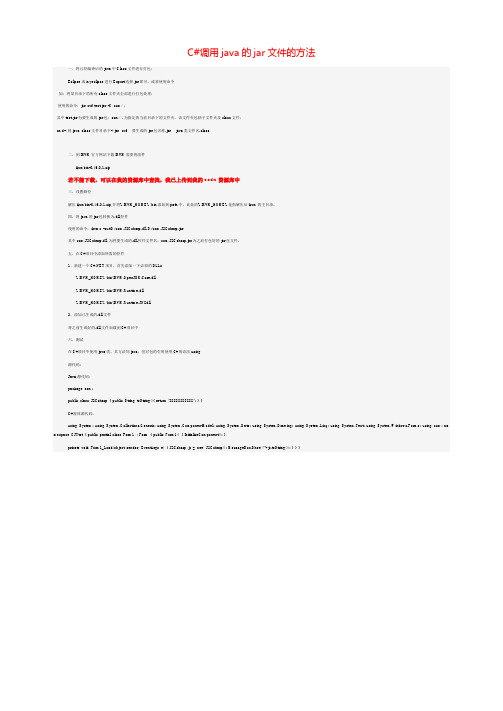
C#调用java的jar文件的方法一、将已经编译后的java中Class文件进行打包;Eclipse或myeclipse进行Export选择jar即可。
或者使用命令如:将某目录下的所有class文件夹全部进行打包处理;使用的命令:jar cvf test.jar -C com/ .其中test.jar为要生成的jar包;com/ . 为指定的当前目录下的文件夹,该文件夹包括子文件夹及class文件;cmd->到java class文件目录下->jar cvf 要生成的jar包名称.jar java类文件名.class二、到IKVM官方网站下载IKVM需要的组件ikvmbin-0.46.0.1.zip若不能下载,可以在我的资源库中查找,我已上传到我的csdn资源库中三、设置路径解压ikvmbin-0.46.0.1.zip,并将%IKVM_HOME%\bin添加到path中。
此处的%IKVM_HOME%是指解压后ikvm的主目录。
四、将java的jar包转换为.dll控件使用的命令:ikvmc -out:D:\com.J2Csharp.dll D:\com.J2Csharp.jar其中com.J2Csharp.dll 为将要生成的.dll控件文件名;com.J2Csharp.jar为之前打包好的jar包文件。
五、在C#项目中添加所需的控件1、新建一个C#.NET项目,首先添加一下必须的DLLs%IKVM_HOME%\bin\IKVM.OpenJDK.Core.dll%IKVM_HOME%\bin\IKVM.Runtime.dll%IKVM_HOME%\bin\IKVM.Runtime.JNI.dll2、添加已生成的.dll文件将之前生成好的.dll文件加载到C#项目中六、测试在C#项目中使用java类,其方法同java。
但对包的引用使用C#的语法using源代码:Java源代码:package com;public class J2Csharp { public String toString(){ return "88888888888"; } }C#窗体源代码:using System; using System.Collections.Generic; using ponentModel; using System.Data; using System.Drawing; using System.Linq; using System.Text; using System.Windows.Forms; using com; na mespace CJTtst { public partial class Form1 : Form { public Form1() { InitializeComponent(); }private void Form1_Load(object sender, EventArgs e) { J2Csharp js = new J2Csharp(); MessageBox.Show(""+js.toString()); } } }。
MyEclipse详细使用教程
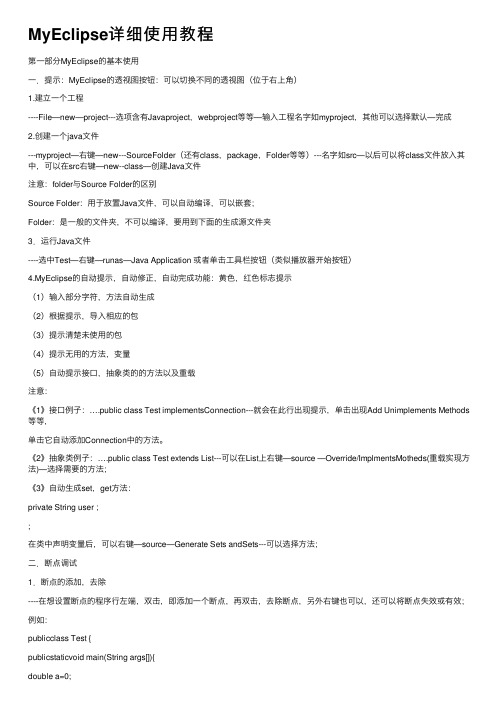
MyEclipse详细使⽤教程第⼀部分MyEclipse的基本使⽤⼀.提⽰:MyEclipse的透视图按钮:可以切换不同的透视图(位于右上⾓)1.建⽴⼀个⼯程----File—new—project---选项含有Javaproject,webproject等等—输⼊⼯程名字如myproject,其他可以选择默认—完成2.创建⼀个java⽂件---myproject—右键—new---SourceFolder(还有class,package,Folder等等)---名字如src—以后可以将class⽂件放⼊其中,可以在src右键—new--class—创建Java⽂件注意:folder与Source Folder的区别Source Folder:⽤于放置Java⽂件,可以⾃动编译,可以嵌套;Folder:是⼀般的⽂件夹,不可以编译,要⽤到下⾯的⽣成源⽂件夹3.运⾏Java⽂件----选中Test—右键—runas—Java Application 或者单击⼯具栏按钮(类似播放器开始按钮)4.MyEclipse的⾃动提⽰,⾃动修正,⾃动完成功能:黄⾊,红⾊标志提⽰(1)输⼊部分字符,⽅法⾃动⽣成(2)根据提⽰,导⼊相应的包(3)提⽰清楚未使⽤的包(4)提⽰⽆⽤的⽅法,变量(5)⾃动提⽰接⼝,抽象类的的⽅法以及重载注意:《1》接⼝例⼦:….public class Test implementsConnection---就会在此⾏出现提⽰,单击出现Add Unimplements Methods 等等,单击它⾃动添加Connection中的⽅法。
《2》抽象类例⼦:….public class Test extends List---可以在List上右键—source —Override/ImplmentsMotheds(重载实现⽅法)—选择需要的⽅法;《3》⾃动⽣成set,get⽅法:private String user ;;在类中声明变量后,可以右键—source—Generate Sets andSets---可以选择⽅法;⼆.断点调试1.断点的添加,去除----在想设置断点的程序⾏左端,双击,即添加⼀个断点,再双击,去除断点,另外右键也可以,还可以将断点失效或有效;例如:publicclass Test {publicstaticvoid main(String args[]){double a=0;/*此处设置断点*/ a=Math.random();System.out.print(a);}}2.调试断点(1)---右键Test—debug as—Java Application---弹出是否切换⼯作空间,选ok;注意相关窗⼝(显⽰程序状态,变量,断点位置等)。
Eclipse中JSP生成的class文件去了哪里?

Eclipse中JSP⽣成的class⽂件去了哪⾥?⼤家都知道,JSP在请求的时候,会先转化成Servlet(其实就是个java类),然后⽣成class⽂件,再提供服务。
那么⽣成的java、class⽂件在哪呢?Eclipse中根本找不到呀! ⾸先应该了解的是Tomcat在Eclipse的映射关系,参考前⼀篇博⽂所述: 可以了解到,Tomcat在Eclipse中提供了三种位置配置选项: 1 Use workspace metadata 2 Use Tomcat installation 3 Use custom location 分别对应三种情况说⼀下,注意要把Server中发布的⽬录全部删除,然后clean后才能修改该配置项。
如果你在Eclipse中双击Server配置选项,在Server Location中分别选了如下的选项: 如果Server Locations选择了第⼀项Use workspace metadata 选了上⾯这项,你的服务器⽬录和发布⽬录将会如下: 服务器⽬录,即⽣成的字节码和java⽂件所在的⽬录。
它在你的eclipse的⼯作⽬录中,⽐如我的⼯作⽬录是在F://workspace,那么在该⽬录下就可以看到这个.metadata⽬录了。
参考上⾯的配置⽬录F:\workspace\.metadata\.plugins\org.eclipse.wst.server.core\tmp0 这就是Tomcat映射的⽬录,在这个⽬录中有⼀个work⽬录和⼀个wtpwebapps⽬录 work⽬录中顺着:work\Catalina\localhost\项⽬名字\org\apache\jsp就可以找到你的项⽬对应的java⽂件和class⽂件(注意要访问jsp 后才会出现!) wtpwebapps⽬录则存放对应的部署资源⽂件 如果选择的是第⼆项,Use Tomcat installation 如果勾选的use tomcat installation,那么你的tomcat⽬录将被选定为tomcat所安装的⽬录。
在Eclipse里自动导入相应包的类名的快捷键
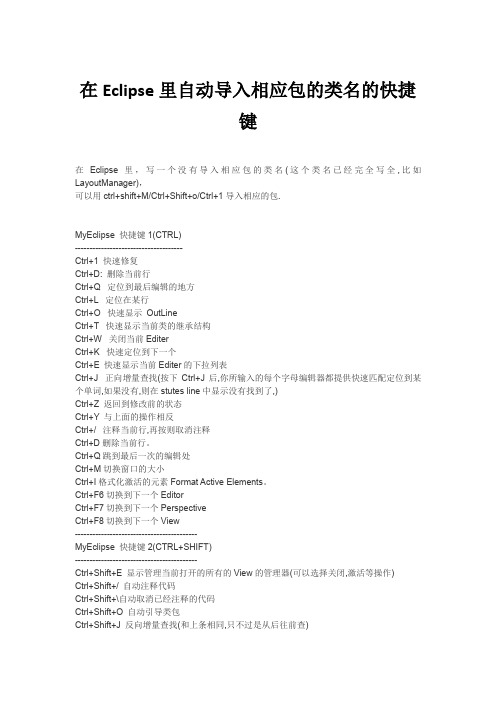
在Eclipse里自动导入相应包的类名的快捷键在Eclipse里,写一个没有导入相应包的类名(这个类名已经完全写全,比如LayoutManager),可以用ctrl+shift+M/Ctrl+Shift+o/Ctrl+1导入相应的包.MyEclipse快捷键1(CTRL)-------------------------------------Ctrl+1 快速修复Ctrl+D: 删除当前行Ctrl+Q 定位到最后编辑的地方Ctrl+L 定位在某行Ctrl+O 快速显示OutLineCtrl+T 快速显示当前类的继承结构Ctrl+W 关闭当前EditerCtrl+K 快速定位到下一个Ctrl+E快速显示当前Editer的下拉列表Ctrl+J 正向增量查找(按下Ctrl+J后,你所输入的每个字母编辑器都提供快速匹配定位到某个单词,如果没有,则在stutes line中显示没有找到了,)Ctrl+Z返回到修改前的状态Ctrl+Y与上面的操作相反Ctrl+/ 注释当前行,再按则取消注释Ctrl+D删除当前行。
Ctrl+Q跳到最后一次的编辑处Ctrl+M切换窗口的大小Ctrl+I格式化激活的元素Format Active Elements。
Ctrl+F6切换到下一个EditorCtrl+F7切换到下一个PerspectiveCtrl+F8切换到下一个View------------------------------------------MyEclipse快捷键2(CTRL+SHIFT)------------------------------------------Ctrl+Shift+E显示管理当前打开的所有的View的管理器(可以选择关闭,激活等操作)Ctrl+Shift+/ 自动注释代码Ctrl+Shift+\自动取消已经注释的代码Ctrl+Shift+O自动引导类包Ctrl+Shift+J反向增量查找(和上条相同,只不过是从后往前查)Ctrl+Shift+F4 关闭所有打开的EditerCtrl+Shift+X 把当前选中的文本全部变为小写Ctrl+Shift+Y 把当前选中的文本全部变为小写Ctrl+Shift+F 格式化当前代码Ctrl+Shift+M(先把光标放在需导入包的类名上) 作用是加Import语句Ctrl+Shift+P定位到对于的匹配符(譬如{}) (从前面定位后面时,光标要在匹配符里面,后面到前面,则反之)Ctrl+Shift+F格式化文件Format Document。
用jad工具反编译eclipse中jar文件中的class文件
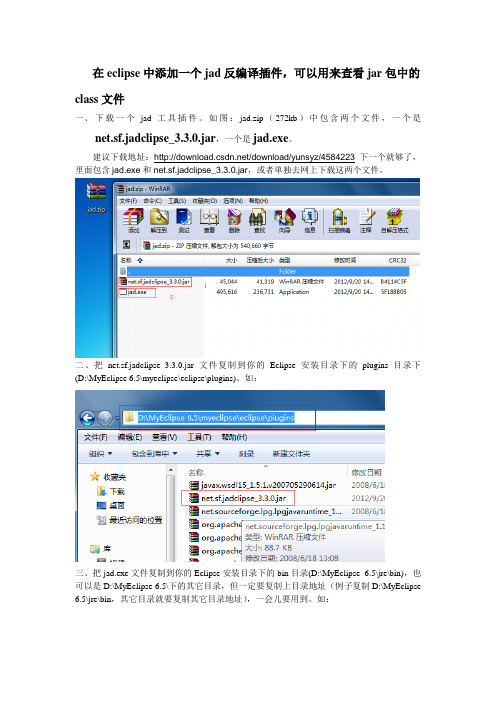
在eclipse中添加一个jad反编译插件,可以用来查看jar包中的class文件一、下载一个jad工具插件。
如图:jad.zip(272kb)中包含两个文件,一个是net.sf.jadclipse_3.3.0.jar,一个是jad.exe。
建议下载地址:/download/yunsyz/4584223 下一个就够了,里面包含jad.exe和net.sf.jadclipse_3.3.0.jar,或者单独去网上下载这两个文件。
二、把net.sf.jadclipse_3.3.0.jar文件复制到你的Eclipse安装目录下的plugins目录下(D:\MyEclipse 6.5\myeclipse\eclipse\plugins)。
如:三、把jad.exe文件复制到你的Eclipse安装目录下的bin目录(D:\MyEclipse 6.5\jre\bin),也可以是D:\MyEc lipse 6.5\下的其它目录,但一定要复制上目录地址(例子复制D:\MyEclipse 6.5\jre\bin,其它目录就要复制其它目录地址),一会儿要用到。
如:四、打开eclipse,如果你复制文件之前已经打开,请重新打开。
打开后:Window->Preferences->Java->JadClipse你就会看到多了一个JadClipse的选项。
如:五、点JadClipse,把刚才第三步中的地址,复制到Path to decompliler: D:\MyEclipse 6.5\jre\bin 然后加上\jad.exe ,勾选上前两项,Reuse code buffer默认勾选,Ignore existing source手动勾选。
如:六、成功了,现在就可以反编译class文件了,呵呵,试试吧!如:。
MyEclipse的基本使用

一,MyEclipse 简介MyEclipse企业级工作平台(MyEclipse Enterprise Workbench ,简称MyEclipse)是对Eclipse IDE的扩展(Eclipse是个开发工具,基于插件结构,开放很多的接口,MyEclipse是一大堆插件的中合体集成Eclipse),利用它我们可以在数据库和J2EE的开发、发布,以及应用程序服务器的整合方面极大的提高工作效率。
它是功能丰富的J2EE集成开发环境,包括了完备的编码、调试、测试和发布功能,完整支持HTML, Struts, JSF, CSS, Javascript, SQL, Hibernate。
简单而言,MyEclipse是Eclipse的插件,也是一款功能强大的J2EE 集成开发环境,支持代码编写、配置、测试以及除错。
二,MyEclipse的安装工作区的选择注册方法:window -> preferences -> myeclipse -> subscription注册码:Subscriber:MaYongSubscription Code:ZLR8ZO-655444-54678656985359684三,第一次运行MyEclipse第一次启动MyEclipse的相关设置运行MyEclipse出现Select a workspace界面(选择创建workspace目录)包括一个workspace目录和一个选项Use this as a default and don’t ask again,勾选上该选项下次启动MyEclipse将不再出现该界面,如若想创建或者切换workspace目录可在工作台界面依次打开 file -> swich workspace,选择其他目录或者创建一个新的目录。
workbench(工作台)几个常用视图介绍当第一次运行MyEclipse时出现欢迎界面,选择workbench进入工作台界面,工作台包含了多个视图界面,视图界面可以通过鼠标的拖动来调整各视图在工作台的位置,双击该视图的选项卡可最大化该视图。
反编译jar包,自定义修改后使用

反编译jar包,⾃定义修改后使⽤们可能都会遇到这种情况:java⼯程中需要使⽤某个jar包,⽽且需要对其中的某个功能进⾏修改,或者重写某个⽅法。
⾯对这样的问题需要我们:1.反编译jar包,得到java源代码。
2.修改,添加新代码。
3.将修改的java⽂件编译成class⽂件,然后再次打包成jar包,引⽤。
看⼀个实际应⽤的例⼦吧:某司⽼系统安全检查发现,系统的struts2受到安全威胁,需要修补S2-016、S2-017漏洞。
⽹上有解决⽅案:⽅案介绍: 重写struts2 DefaultActionMapper的handleSpecialParameters⽅法,增加action、redirect、redirectAction等参数的过滤。
此⽅法可修补S2-016、S2-017漏洞。
操作步骤: 2.1 新建com/website/struts2/MyDefaultActionMapper.java,代码如下: 2.2 复制MyDefaultActionMapper.class 到 /com/website/struts2/⽬录。
2.3 ⽤struts.xml添加如下代码: 2.4 重启服务器。
----------------------接下来我们开始实施-------------------------解决⽅法:1.使⽤jd-gui反编译⼯具,得到struts2-core-2.1.8.1.jar的源码。
file->save all resources,将源码保存到桌⾯上。
2.在myeclipse新建java⼯程取名为testPro将上⾯org⽂件夹拷贝到src⽬录中。
接下来,我们修改,添加代码:在⾥⾯新增:MyDefaultActionMapper.javapackage org.apache.struts2.dispatcher.mapper;import com.opensymphony.xwork2.ActionContext;import com.opensymphony.xwork2.config.Configuration;import com.opensymphony.xwork2.config.ConfigurationManager;import com.opensymphony.xwork2.config.entities.PackageConfig;import com.opensymphony.xwork2.inject.Container;import com.opensymphony.xwork2.inject.Inject;import com.opensymphony.xwork2.util.logging.Logger;import com.opensymphony.xwork2.util.logging.LoggerFactory;import java.util.ArrayList;import java.util.Collections;import java.util.HashSet;import java.util.List;import java.util.Map;import java.util.Set;import java.util.regex.Matcher;import java.util.regex.Pattern;import javax.servlet.http.HttpServletRequest;import ng3.StringUtils;import org.apache.struts2.RequestUtils;import org.apache.struts2.util.PrefixTrie;public class MyDefaultActionMapper extends DefaultActionMapper {public void handleSpecialParameters(HttpServletRequest request, ActionMapping mapping) {Set uniqueParameters = new HashSet();Map parameterMap = request.getParameterMap();//for (Iterator iterator = parameterMap.keySet().iterator(); iterator.hasNext();) {for (Object o : parameterMap.keySet()){//String key = (String) iterator.next();String key = (String)o;if ((key.endsWith(".x")) || (key.endsWith(".y"))) {key = key.substring(0, key.length() - 2);}if ((key.contains("redirect:")) || (key.contains("redirectAction:")) || (key.contains("action:"))) {return;}if (!uniqueParameters.contains(key)) {ParameterAction parameterAction = (ParameterAction) this.prefixTrie.get(key);if (parameterAction != null) {parameterAction.execute(key, mapping);uniqueParameters.add(key);break;}}}}}新增代码后发现⼀线飘红,接下来我们就给项⽬添加缺少的jar包(可以加在lib⽂件夹下,然后在Configure Build Path中引⼊),让代码不报错(不飘红),最终效果(不能有⼀个错,否则编译通过不了):3.在myeclipse中编译项⽬,⽣成相应的class⽂件,然后添加到jar包中。
在Eclipse中反编译Class文件的方法

在Eclipse中反编译Class⽂件的⽅法学习中,需要反编译Java的class⽂件。
我的开发⼯具是windows xp+Eclipse3.2.2+MyEclipse。
我找到了jad反编译⼯具,在互联⽹上找到了⼀些很有⽤的安装步骤。
下⾯记录了我的安装过程。
⼀、下载 1。
下载 jad ⼯具,在官⽅⽹站没有下载到,在CSDN上可以下载。
2。
下载插件 net.sf.jadclipse_3.3.0.jar。
⼆、安装 1。
安装jad⼯具。
下载后解压,然后将解压后的jad.exe⽂件复制到%JAVA_HOME%\bin⽬录下⾯(可以将jad.exe放到任意位置,只要记住其存放路径就好,下⾯要⽤到)。
2。
安装插件。
Eclipse中的插件安装可以参考:Eclipse使⽤技巧(三)Eclipse中插件的安装。
我⽤复制的⽅法:直接把net.sf.jadclipse_3.3.0.jar拷贝到%ECLIPSE_HOME%\plugins⽬录下。
把使⽤link的⽅法拷贝到下⾯:建⽴D:\Myplugins\net.sf.jadclipse_3.3.0\eclipse\plugins的⽬录结构,将jadclipse_3.2.4.jar放到plugins ⽬录下⾯(注:其中D:\Myplugins为你⾃⼰定义的⼀个专门放置插件的⽬录)。
再在%ECLIPSE_HOME%\links⽬录下⾯建⽴⼀个net.sf.jadclipse_3.3.0.link⽂件(该⽂件名随便取)。
⽂件⾥⾯内容为:path=D:/Myplugins/net.sf.jadclipse_3.3.0。
三、配置 1。
启动Eclipse,打开Window->Preferences->Java->JadClipse,如果找到了JadClipse,即JadClipse插件被激活了。
设置jad路径: 2。
在Eclipse的Windows—> Perference—>General->Editors->File Associations中修改“*.class”默认关联的编辑器为“JadClipse Class File Viewer”。
【2019年整理】Myeclipse详细使用教程

【2019年整理】Myeclipse详细使用教程学习编程开发是件需要持之以恒的是,大家加油好好努力,早日成为变成精英。
第一部分MyEclipse的基本使用一.提示:MyEclipse的透视图按钮:可以切换不同的透视图(位于右上角)1.建立一个工程----File—new—project---选项含有Javaproject,webproject 等等—输入工程名字如myproject,其他可以选择默认—完成2.创建一个java文件---myproject—右键—new---SourceFolder(还有class,package,Folder等等)---名字如src—以后可以将class文件放入其中,可以在src右键—new--class—创建Java文件注意:folder与Source Folder的区别Source Folder:用于放置Java文件,可以自动编译,可以嵌套;Folder:是一般的文件夹,不可以编译,要用到下面的生成源文件夹3.运行Java文件----选中Test—右键—runas—Java Application 或者单击工具栏按钮(类似播放器开始按钮)4.MyEclipse的自动提示,自动修正,自动完成功能:黄色,红色标志提示(1)输入部分字符,方法自动生成(2)根据提示,导入相应的包(3)提示清楚未使用的包(4)提示无用的方法,变量(5)自动提示接口,抽象类的的方法以及重载注意:《1》接口例子:….public class Test implementsConnection---就会在此行出现提示,单击出现Add Unimplements Methods等等,单击它自动添加Connection中的方法。
《2》抽象类例子:….public class Test extends List---可以在List上右键—source—Override/ImplmentsMotheds(重载实现方法)—选择需要的方法;《3》自动生成set,get方法:private String user ;;在类中声明变量后,可以右键—source—Generate Sets andSets---可以选择方法;二.断点调试1.断点的添加,去除----在想设置断点的程序行左端,双击,即添加一个断点,再双击,去除断点,另外右键也可以,还可以将断点失效或有效;例如:publicclass Test {publicstaticvoid main(String args[]){double a=0;/*此处设置断点*/ a=Math.random();System.out.print(a);}}2.调试断点(1)---右键Test—debug as—Java Application---弹出是否切换工作空间,选ok;注意相关窗口(显示程序状态,变量,断点位置等)。
eclipse编译成class的方法

《如何将Eclipse项目编译成class文件:全面指导》1. 前言在软件开发的过程中,编译是非常重要的一步。
在Java开发中,Eclipse是一个非常常用的集成开发环境(IDE),它提供了便捷的编码、调试和编译功能。
本文将全面介绍如何将Eclipse项目编译成class文件,帮助读者更全面地理解Eclipse的编译过程。
2. 理解Eclipse编译在开始讲述如何将Eclipse项目编译成class文件之前,首先需要理解Eclipse的编译过程。
Eclipse采用了增量编译的方式,也就是说它只编译发生了变化的文件,而不是整个项目。
这样可以大大提高编译的速度和效率。
3. 检查项目配置在Eclipse中,要将项目编译成class文件,首先需要检查项目的配置。
在项目的属性中,可以设置编译器的版本、输出文件夹等信息。
确保这些配置是正确的,以确保编译过程顺利进行。
4. 使用Eclipse编译器Eclipse自带了编译器,可以直接使用它来编译项目。
在项目中右键点击,选择“Run As” -> “Java Application”,Eclipse会自动进行编译并生成class文件。
5. 使用Ant或Maven构建工具除了使用Eclipse自带的编译器外,还可以借助Ant或Maven等构建工具来编译项目。
这些工具提供了更强大的编译和构建功能,可以更好地管理项目的依赖关系。
6. 使用命令行编译如果需要更加灵活地控制编译过程,也可以使用命令行来进行编译。
通过命令行工具,可以手动指定编译的参数和输出目录,实现更加个性化的编译需求。
7. 总结与展望通过本文的介绍,相信读者已经对如何将Eclipse项目编译成class文件有了更清晰的认识。
无论是使用Eclipse自带的编译器,还是借助其他构建工具,都可以轻松地完成项目的编译工作。
希望读者在以后的开发中能够更加流畅地进行编译工作,提高开发效率。
8. 个人观点和理解在我看来,Eclipse作为一款强大的集成开发环境,其编译功能非常便捷和高效。
eclipsemaven工程项目导出依赖的jar包lib复制拷贝copy

同时可以设置依赖级别,通常使用compile级别
1
mvn dependency:copy-dependencies -DoutputDirectory=lib -DincludeScope=compile
eclipsemaven工程项目导出依赖的jar包lib复制拷贝copy
一、导出到默认目录 targed/dependency
从Maven项目中导出项目依赖的jar包:进入工程pom.xml 所在的பைடு நூலகம்录下,执行如下命令:
1
mvn dependency:copy-dependencies
或在eclipse中,选择项目的pom.xml文件,点击右键菜单中的Run As,见下图红框中,在弹出的Configuration窗口中,输入 dependency:copy-dependencies后,点击运行
maven项目所依赖的jar包会导出到targed/dependency目录中。
二、导出到自定义目录中
在maven项目下创建lib文件夹,输入以下命令:
1
mvn dependency:copy-dependencies -DoutputDirectory=lib
maven项目所依赖的jar包都会复制到项目目录下的lib目录下
java class类获取路径

java class类获取路径在Java中,要获取类的路径有几种不同的方法,取决于你想要获取的是编译后的类文件的路径,还是类加载时的路径。
我将从不同的角度来解释这些方法。
1. 获取编译后的类文件路径:当你编译Java类时,会生成对应的.class文件。
你可以使用Class类的getResource()方法来获取编译后的类文件的路径。
例如:java.Class clazz = MyClass.class;URL location = clazz.getResource('/MyClass.class');System.out.println(location);这将打印出编译后的类文件的路径。
2. 获取类加载路径:当Java程序加载类时,它会从类路径中查找类文件。
你可以使用ClassLoader类来获取类加载路径。
例如:java.ClassLoader classLoader =MyClass.class.getClassLoader();URL location =classLoader.getResource('com/example/MyClass.class');System.out.println(location);这将打印出类加载路径。
3. 获取类所在的包路径:有时候你可能想要获取类所在的包的路径。
你可以使用Class类的getProtectionDomain()方法来获取类所在的包的路径。
例如:java.Class clazz = MyClass.class;CodeSource codeSource =clazz.getProtectionDomain().getCodeSource();URL location = codeSource.getLocation();System.out.println(location);这将打印出类所在的包的路径。
15分钟学会MyEclipse导出jar文件再装换成exe可执行文件

15分钟学会MyEclipse导出jar文件再装换成exe可执行文件文章分类:Java编程此文章是为了帮助刚接触j2se或不懂如何打包jar文件的人而着笔,同时也是让自己的知识以文章的形式保存起来.一、导出jar文件:如果你的程序开发已经接近尾声了,正准备将其生成桌面可执行文件却不知道该如何操作时,你只要按照以下步骤实行即可:选中你的项目---然后右击弹出选项列表---选择Export---Java---jar file---next---browser(选择jar的存放路径)---next---next(不管太多继续下一步)---browser(选择你程序的主类--OK)---finish;查看你存放jar的目录,是否已经生成了?如果没有你一定没按照步骤操作.二、运行jar文件:生成的jar文件你可以双击运行它,但默认情况下会以压缩包的方式打开,如果这不是你想要的结果,请右击文件---打开方式---选择java(TM)platform来运行.我想这时你应该看到了你的软件界面.先恭喜你了..三、连同第三方文件一并导出至jar文件:如果你在程序开发的时候用到了第三方提供的API或者其它附属资源,在你导出生成jar文件时你必须将第三方的文件一并导出,不然你的程序运行将达不到你想要的结果.你可以利用Fat jar插件生成jar,Fat jar 的下载地址:/projects/fjep/ 下载的文件是net.sf.fjep.fatjar_0.0.31.zip,解压缩后你会看到plugins文件夹中的net.sf.fjep.fatjar_0.0.31.jar文件(简称Fat jar).插件安装:把Fat jar文件拷贝到你的eclipse目录下的plugins中..重新启动你的eclipse平台,然后查看Window---preferences,弹出的窗口中有Fat jar preferences这一项则说明你已经安装成功了,没有这一项则未安装成功,需要多做如下几步操作:到你的eclipse目录下的configuration---org.eclipse.update,并删除platform.xml文件,然后重新启动eclipse.查看Window---preferences,你会发现Fat jar preferences这一项.恭喜你安装成功了.(未成功可直接去墙撞死)..用Fat jar打包:右击你的项目,选项列表中有Build Fat jar这一项,选择它,弹出的窗口你会觉得特别亲切,一目了然使用很方便,点击Browser(Main-Class选择你的主类)---next---finish(勾选你需要一起打包的资源,默认为全部勾选).瞧,jar文件就生成在你的工程项目中了.运行它,一切顺利,否则就是你编程的问题了..另:如果你不想用Fat jar来打包,有一个更快捷的方法可以帮助你,但也是有缺陷的.步骤:将你需要用到的附属文件放到你的jre安装目录下的\lib\ext目录中(安装JDK的同时也安装了jre),再通过(一、导出jar文件)的方式生成jar.这样就可以了.它有个致命的缺点就是,这样的jar文件只能在你本机可以使用,如果要在别的机子上运行必需在\lib\ext放置同样的附属资源.四、将jar文件转换成exe可执行文件:exe文件使用方便,而且还可以提高源码及资源的安全性,但同时也失去了java 的初衷--跨平台性.如果你坚持要转换成exe文件,请按以下方式进行:利用exe4j这个软件转换jar文件为exe文件,exe4j下载地址:/download/exe4j/files.html,(目前最新版本为4.2)有的需要安装,有的只要解压缩即可用.我一般用安装的exe4j软件,它们没有什么区别,因此找个可以用的就行了.下载安装后,运行它,接着按步骤操作:1.运行后直接点Next.2.选择第二项“JAR in EXE mode”,之后点击Next.3.在General---Short name of your application框中输入你的应用程序的名字(随便即可),在Directories---Output directory框中输入生成exe后的保存路径,然后Next.4.在Excutable name框中输入将要生成的exe的名字,“Icon File”是应用程序显示的小图标,不选也行.继续Next.5.必须先配置Class-Path,点击+号添加文件,即jar文件,如果有用到其它资源需要把资源一起添加进去.6.General --- Main Class选择主类.7.Java Version --- Minimum version(低版本必须填写),Maximum version(高版本可以为空),如果都有填写那么高版本的值必须大于低版本的值.8.勾选Allow JREs with a beta version number以及Only allow JDKs and no JREs.接着Next.到这一步你可以直接finish.这样就把jar转换成exe文件了.你可以点击Click Here to Start the Application按钮测试生成的文件.。
怎样导出目录及子目录下的所有文件名(方法简单)
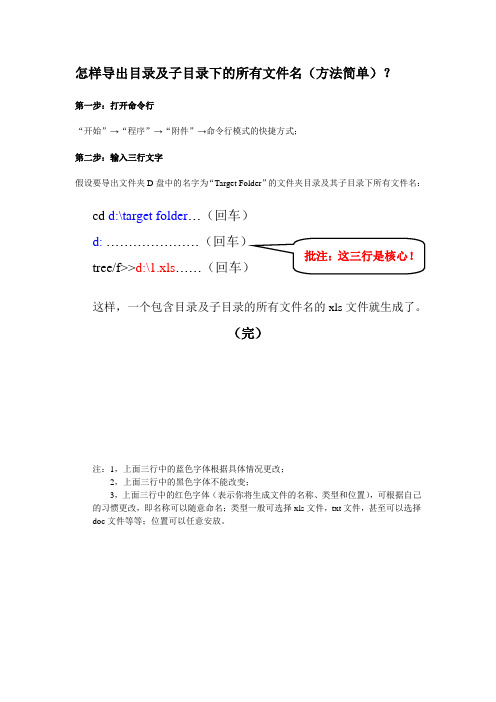
怎样导出目录及子目录下的所有文件名(方法简单)?
第一步:打开命令行
“开始”→“程序”→“附件”→命令行模式的快捷方式;
第二步:输入三行文字
假设要导出文件夹D盘中的名字为“Target Folder”的文件夹目录及其子目录下所有文件名:cd d:\target folder…(回车)
d: …………………(回车)
批注:这三行是核心!
tree/f>>d:\1.xls……(回车)
这样,一个包含目录及子目录的所有文件名的xls文件就生成了。
(完)
注:1,上面三行中的蓝色字体根据具体情况更改;
2,上面三行中的黑色字体不能改变;
3,上面三行中的红色字体(表示你将生成文件的名称、类型和位置),可根据自己的习惯更改,即名称可以随意命名;类型一般可选择xls文件,txt文件,甚至可以选择doc文件等等;位置可以任意安放。
